Memahami iCloud dan Mac anda: Asas
iCloud dengan lancar mengintegrasikan dengan Mac anda dengan secara automatik menyegerakkan fail, foto, e-mel, dan data aplikasi di semua peranti Apple anda. Penyegerakan ini memastikan bahawa maklumat anda sentiasa terkini, tidak kira peranti yang anda gunakan, memberikan pengalaman yang berterusan dan bersatu. Menguruskan akaun iCloud anda adalah penting kerana ia membolehkan anda mengawal data yang disimpan dan dikongsi, mengoptimumkan ruang penyimpanan, dan memastikan privasi dan keselamatan anda dikekalkan dengan berkesan. Di samping itu, akaun iCloud yang diuruskan dengan baik membantu mencegah kehilangan data dan memudahkan persediaan peranti, menjadikannya lebih mudah untuk memulihkan dan mengakses maklumat penting anda apabila diperlukan. Pengurusan yang betul dari akaun iCloud anda adalah penting untuk mengekalkan integriti data, meningkatkan produktiviti, dan mendapatkan data peribadi anda di seluruh ekosistem Apple anda. Langkah-langkah untuk memastikan peralihan yang lancar. Pertama, sandarkan semua data penting seperti foto, kenalan, dan dokumen. Ini boleh dilakukan melalui sandaran iCloud atau secara manual mengeksport data anda ke pemacu luaran atau komputer. Memastikan anda mempunyai sandaran baru-baru ini menghalang kehilangan data semasa suis akaun.
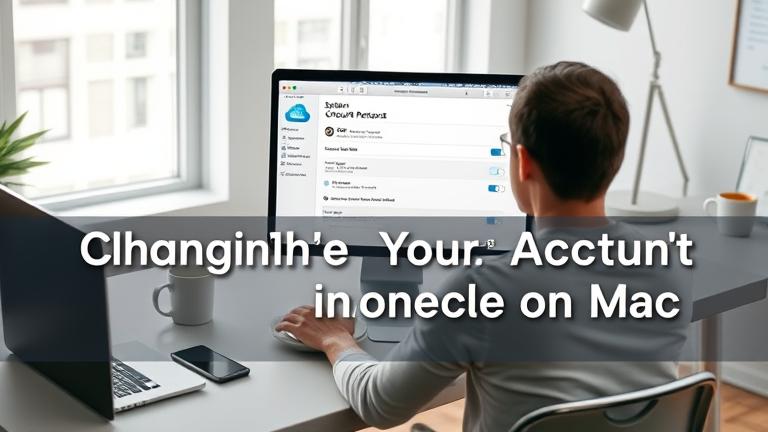
Semak data dan perkhidmatan mana yang terjejas, termasuk data khusus aplikasi, pelan penyimpanan, dan peranti yang dipautkan. Mendokumentasikan persediaan semasa anda membolehkan penyelesaian masalah mudah dan konfigurasi semula jika diperlukan.
Akhirnya, pastikan anda mempunyai kelayakan ID Apple anda sedia ada. Ia juga dinasihatkan untuk memutuskan semua peranti dari iCloud buat sementara waktu untuk mengelakkan konflik dan isu penyegerakan semasa peralihan. Berikutan langkah-langkah ini membantu mengurangkan masalah yang berpotensi dan memastikan data anda tetap selamat dan boleh diakses sepanjang proses.
Panduan langkah demi langkah untuk menukar akaun iCloud anda
untuk menukar akaun iCloud anda pada Mac anda, mulakan dengan menandatangani akaun semasa anda. Klik pada menu Apple di sudut kiri atas skrin, pilih”Keutamaan Sistem,”kemudian klik pada”Apple ID”atau”iCloud”berdasarkan versi macOS anda. Dalam tetapan iCloud, klik pada”Gambaran Keseluruhan”atau butiran akaun anda, kemudian pilih”Masuk.”Anda mungkin diminta untuk membuat sandaran data anda atau mengesahkan keputusan anda. Ikuti arahan di skrin untuk melengkapkan penandatanganan.
Setelah ditandatangani, log masuk dengan akaun iCloud baru anda dengan kembali ke”Keutamaan Sistem”dan membuka”Apple ID”atau”iCloud.”Klik pada”Log masuk”dan masukkan kelayakan ID Apple baru anda. Ikuti arahan untuk memberi kuasa dan mengkonfigurasi keutamaan akaun anda, termasuk pemacu iCloud, foto, dan mel. Anda mungkin perlu mengesahkan identiti anda dengan kod keselamatan yang dihantar ke peranti atau e-mel anda. Berhati-hati menyediakan keutamaan baru anda untuk memastikan penyegerakan dan perkongsian data berfungsi dengan cekap.
Penyelesaian masalah masalah umum semasa perubahan
Semasa suis akaun iCloud, pengguna sering mengalami masalah seperti kesilapan log masuk atau kegagalan penyegerakan. Memahami bagaimana menyelesaikan masalah ini dapat menjimatkan masa dan mengurangkan kekecewaan.
1. Kesalahan log masuk
Jika tidak dapat log masuk ke akaun baru anda, semak semula ID Apple dan kata laluan anda. Gunakan pilihan”Lupa Kata Laluan”jika diperlukan. Mengosongkan cache penyemak imbas atau data aplikasi anda boleh menyelesaikan masalah log masuk sementara. Sekiranya masalah berterusan, hubungi Sokongan Apple untuk bantuan lanjut ( Sokongan Apple-Betulkan isu log masuk ID Apple ).
2. Isu Penyegerakan
Jika data tidak disegerakkan dengan betul selepas menukar akaun, sahkan sambungan internet anda dan pastikan perisian peranti anda dikemas kini ke versi terkini. Semak tetapan akaun anda untuk mengesahkan pilihan penyegerakan diaktifkan. Mulakan semula peranti anda atau menandatangani dan kembali juga boleh menyelesaikan masalah penyegerakan yang berlarutan ( Sokongan Apple-masalah penyegerakan iCloud ). Konflik Akaun
Apabila pelbagai akaun dihubungkan atau aktiviti mencurigakan dikesan, cabut akaun yang tidak perlu melalui tetapan anda. Sahkan identiti anda jika diminta, dan sokongan platform hubungi jika konflik berterusan. Ini membantu memulihkan akses dan keselamatan yang betul ( Sokongan Apple-Menguruskan Akaun ).
Melindungi data anda semasa suis akaun iCloud anda adalah penting. Mulailah dengan membuat kata laluan yang kuat dan unik yang terdiri daripada campuran huruf, nombor, dan simbol. Secara kerap mengemas kini kata laluan anda dan membolehkan pengesahan dua faktor (2FA) dengan ketara meningkatkan keselamatan akaun anda ( Sokongan Apple-Pengesahan dua faktor Sahkan peranti mana yang mempunyai akses dan keluarkan mana-mana yang tidak dibenarkan. Pastikan e-mel pemulihan dan soalan keselamatan anda adalah semasa, jadi anda boleh mendapatkan semula akses jika diperlukan ( Sokongan Apple-Menguruskan tetapan keselamatan ID Apple anda ). Selepas menyelesaikan perubahan, segera mengemas kini butiran keselamatan anda dan memantau aktiviti akaun anda untuk mengesan sebarang akses yang mencurigakan. Mengambil langkah-langkah ini membantu mencegah akses yang tidak dibenarkan dan memastikan privasi anda masih dilindungi (
Mengekalkan data yang disegerakkan merentasi peranti semasa perubahan akaun menuntut pengurusan yang teliti. Organisasi tetap fail anda dengan label dan folder deskriptif memudahkan pengambilan semula dan meminimumkan kekeliruan. Semak semula data yang disimpan secara berkala, memadam redundansi dan fail yang tidak perlu untuk mengoptimumkan ruang penyimpanan. Pastikan sandaran anda terkini, sebaiknya menggunakan penjadualan automatik untuk mendapatkan data secara teratur pada pelbagai platform seperti perkhidmatan awan atau pemacu fizikal. Menguji integriti sandaran dengan memulihkan fail sampel membantu mengesahkan bahawa sandaran anda berfungsi dengan betul, memberikan keyakinan semasa peralihan (
href=”https://support.apple.com/en-us/ht201236″> Sokongan Apple-Backup dan Pulihkan Data Anda href=”https://support.apple.com/en-us/ht204142″> Sokongan Apple-Menguruskan Akaun href=”https://support.apple.com/en-us/ht204918″> Sokongan Apple-Betulkan isu Login ID Apple
Sumber